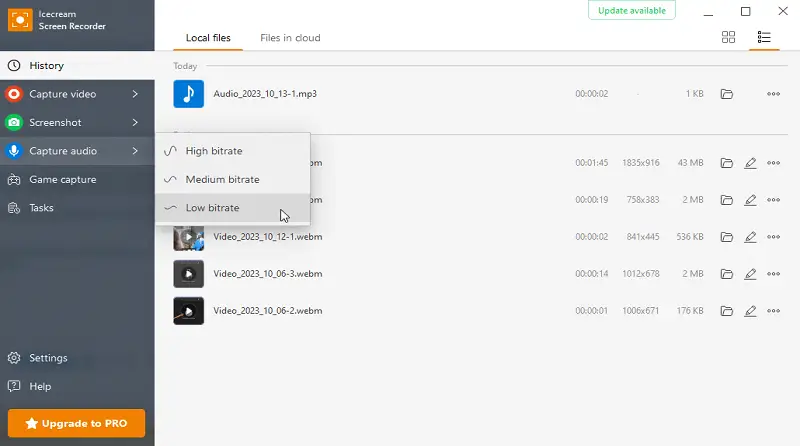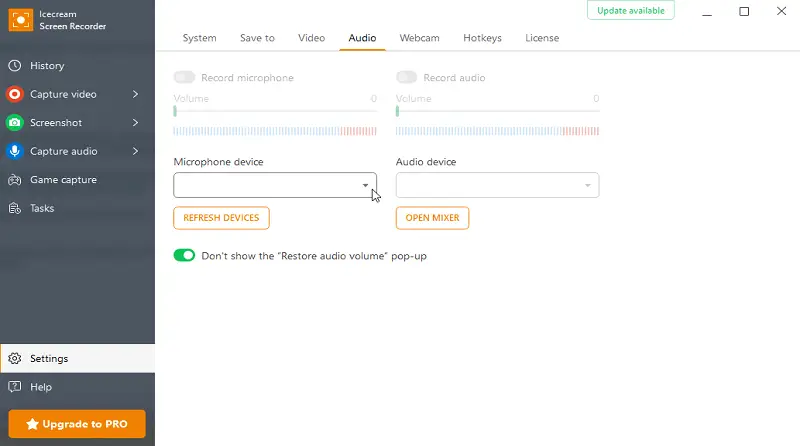Как сделать запись звука с компьютера
Запись звука с компьютера - простой процесс, но чтобы получить наилучшее качество аудио и иметь возможность редактировать свои треки, вам понадобится первоклассная программа для записи звука.
Программы для записи звука позволяют производить захват аудио с компьютера (как с помощью устройства ввода, например микрофона, так и без него).
Хорошая программа для для захвата аудио предлагает широкий спектр возможностей записи аудио, а также такие функции, как простое редактирование и обмен записанными файлами.
Правильно подобранная программа для записи экрана и звука может стать решающим фактором для создания аудио записи высокого качества, какой бы ни была ваша цель.
В этом руководстве мы рассмотрим качественные приложения для записи голоса. Мы включили в него как простые программы для записи звука, так и продвинутые программы с дополнительными возможностями для работы с аудио.
Программы для записи звука с компьютера: сводная таблица
| Программа | ОС | Системные требования | Цена |
|---|---|---|---|
| Icecream Screen Recorder |
Windows
MacOS
|
Оперативная память: минимум 1GB
Разрешение монитора: минимум 1024x768
|
Пожизненная лицензия 3525 р.
|
| Traverso |
Windows
|
Оперативная память: 2 GB
Другое: Не работает на 64-бит системах
|
Бесплатно
|
| Studio One |
Windows
MacOS
Linux (beta)
|
Оперативная память: 8 GB
Разрешение монитора: 1366 x 768
Другое: Требует постоянного подключения к интренету
|
Годовая подписка 6323 р.
|
| Wavepad |
Windows
|
Оперативная память: 4 GB
|
Стандартное издание 9229 р.
Master's издание 15228 р.
|
| Audacity |
Windows 10/11
|
Оперативная память: 4 GB
|
Бесплатно
|
| AudioDirector |
Windows
|
Оперативная память: 8 GB
Разрешение монитора: 1024 x 768
|
Пожизненная лицензия 8116 р.
|
| GarageBand |
MacOS
iOS
|
Оперативная Память: 2 GB
|
Бесплатно
|
| Adobe Audition |
Windows
MacOS
|
Оперативная память: 16 GB для файлов HD, 32 GB или больше для файлов 4K и выше
Разрешение монитора: 1920 x 1080
|
Пожизненная лицензия 67785 р.
|
| Logic Pro X |
Windows
MacOS
|
Оперативная память: 8 GB
|
17990.00 р.
|
| Ableton Live |
Windows
MacOS
|
Оперативная память: 8 GB
Разрешение монитора: 1366 x 768
|
Live 10 Standard - Students & Teachers $269
Live 10 Standard $359
Live 10 Suite $599
Live 11 Suite $749
|
| Riverside.fm |
Windows
MacOS
Android
iOS
|
Оперативная память: 5 GB
|
$19 - $29
|

Как мы выбирали программы для записи звука
Чтобы гарантировать точность и надежность нашего обзора, мы провели обширное тестирование лучших программ для записи звука на ПК.
Мы проверили качество аудио записи, простоту использования, функции и совместимость с различными операционными системами.
Кроме того, мы оценили поддержку клиентов и отзывы пользователей, чтобы определить общую оценку.
Наше тестирование было тщательным и непредвзятым, что позволило нам с уверенностью рекомендовать 11 лучших программ для записи звука с компьютера.
1. Icecream Screen Recorder
Icecream Screen Recorder - это в первую очередь бесплатная программа для записи экрана, но в ней также есть функция записи звука и записи микрофона. Для записи звука с компьютера есть простая панель инструментов, которая позволяет выбрать один из трех видов аудио записи - с низким, средним или высоким битрейтом.
Затем появляется отдельное окно управления, в котором отображаются текущие звуковые волны и параметры записи микрофона. Элементы управления легко понять, и вы сможете записать звук с компьютера и сделать запись микрофона в течение нескольких секунд. Качество звука будет отличным.
Вы также можете установить таймер, чтобы не начинать запись аудио каждый раз вручную. В целом, программа для записи звука на ПК - это эффективное бесплатное приложение, которое поможет вам записать любой звук с вашего компьютера. Приложение имеет множество функций и позволяет делиться своими записями с другими пользователями.
Плюсы:
- Имеет простой и интуитивно понятный интерфейс, что делает его очень удобным в использовании.
- Программа для записи звука с компа доступна бесплатно.
- Возможность захвата аудио с несколькими значениями битрейта.
- Запись как звука с микрофона, так и системного звука.
- Этот инструмент обладает множеством функций, включая инструменты для рисования, запись экрана и добавление текста к видео.
Минусы:
- Поддерживает только формат MP3 для аудио.
Самые ранние устройства для записи звука были чисто механическими. Эти инструменты обычно представляли собой конические рога, которые улавливали и фокусировали физическое давление воздуха, создаваемое человеческим голосом или музыкальным инструментом.
2. Traverso
Traverso - еще одна эффективная, но при этом простая программа для записи звука. Она имеет простой интерфейс с панелью инструментов и микшерами громкости звука. Вы можете записывать звуковые файлы за считанные секунды, кроме того, есть возможность отправлять их на различные устройства или записывать на компакт-диски.
Процесс экспорта также обладает дополнительными возможностями, и вы можете изменить глубину битрейта. Бесплатная программа для записи звука с компьютера поддерживает различные типы файлов, включая WAV, MP3, OGG, FLAC или Wavpack.
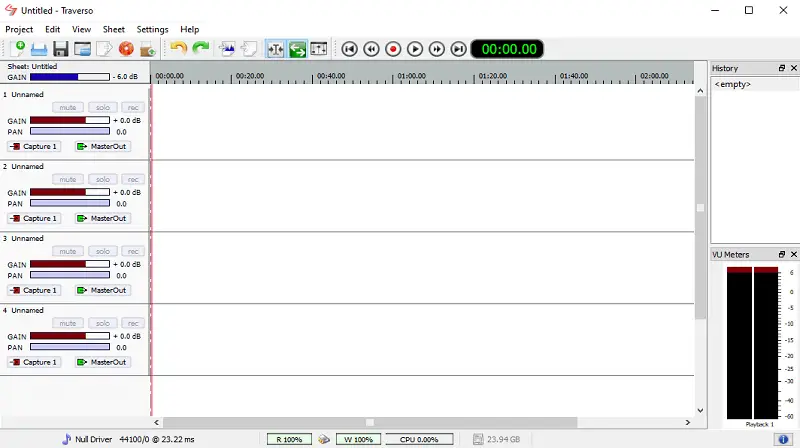
Плюсы:
- Бесплатная программа для записи звука с микрофона.
- Возможность записи голоса и экспорта на CD.
- Поддержка различных типов аудиофайлов.
- Простые комбинации клавиш для работы с записью.
Минусы:
- Медленный процесс установки с многочисленными рекламными объявлениями.
- Эта программа для записи звука на ПК может работать только на Windows.
3. Studio One
Studio One выделяется среди самых популярных инструментов для записи звука с компьютера, предоставляя пользователям профессиональное звучание и широкие возможности настройки. Он предлагает простые в использовании возможности аудио записи, что делает его идеальным как для новичков, так и для опытных профессионалов.
Интуитивно понятный интерфейс поможет пользователям быстро освоить процесс звукозаписи и редактирования аудио, что позволит им без труда создавать качественные записи аудио с экрана. Расширенные возможности включают в себя multi-track запись, гибкие инструменты микширования, широкий набор эффектов и плагинов, а также множество вариантов редактирования.
Программа для записи звука на ПК также предоставляет пользователям доступ к онлайн-блогу, где они могут общаться с другими людьми и получать советы о том, как извлечь максимум из своих записей.

Плюсы:
- Мощные инструменты для формирования звука, пакетной записи, а также широкий выбор эффектов.
- Запись звука с широкими возможностями микширования. Пользователи могут регулировать уровни, добавлять эффекты и создавать пользовательские миксы.
Минусы:
- Один из самых дорогих вариантов, поэтому он может оказаться слишком затратным для тех, кто только начинает заниматься звукорежиссурой.
- Пользователи сообщают о периодических сбоях при запуске программы для записи звука.
4. Wavepad
Wavepad - это потрясающая программа для записи звука от NHC Software. Данное приложение для записи звука бесплатно для использования, но есть и премиальная версия. С помощью этой программы вы можете записать звук с компьютера с различных устройств ввода за считанные секунды. Имеется простая панель записи звука, которая позволяет начать запись, а также воспроизводить, ставить на паузу и пропускать трек.
Бесплатная программа для записи звука с компьютера также имеет хороший выбор фильтров и эффектов. Среди них изменение скорости записи, темпа, высоты тона и других динамических параметров. Эти эффекты могут быть немного сложными в использовании, но как только вы привыкнете к инструментам, скорость редактирования повысится.
Эта программа для записи голоса также поддерживает форматы WAV и MP3 аудио форматы. Кроме того, программа поддерживает несколько каналов, что позволяет с легкостью создавать сложные записи.

Плюсы:
- Легкий процесс записи звука с компьютера с помощью простой панели.
- Отличные звуковые эффекты для редактирования после записи.
- Автоматический инструмент очистки звука.
- Расширенный набор звуковых эффектов.
Минусы:
- Функции редактирования в программе для звукозаписи могут быть сложны в использовании.
- Даже в платной версии шумоподавление работает плохо.
- Для работы с несколькими дорожками требуется загрузка плагинов.
5. Audacity
Audacity - кроссплатформенная программа для качественной записи звука с компьютера и редактирования звука с открытым исходным кодом. Позволяет записать аудио, редактировать записи, конвертировать медиа файлы из одного формата в другой и применять эффекты к записям.
Приложение предлагает пользователям широкий выбор инструментов для создания высококачественных записей. Оно позволяет использовать разные устройства ввода, такие как микрофоны и линейные входы, что дает возможность захватывать звук из разных источников.
Также поддерживается широкий диапазон частот дискретизации до 192 кГц. Это означает, что вы можете записывать звук в отличном качестве и иметь большой контроль над качеством продукта.
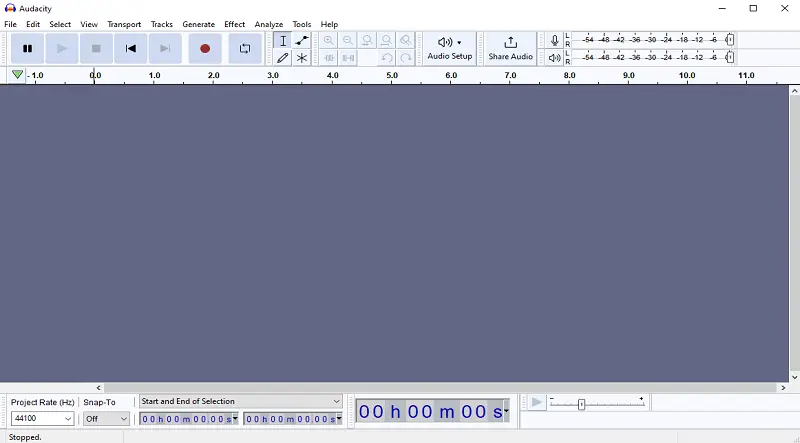
Плюсы:
- Запись звука с компьютера абсолютно бесплатна.
- Простой процесс звукозаписи.
- Имеет множество функций, таких как шумоподавление.
- Можно настраивать программу с помощью плагинов и расширений.
Минусы:
- Не лучший выбор для записи сложной музыки, так как она может записать только две дорожки.
- В программе нет специальной команды технической поддержки, что может затруднить устранение неполадок.
- Программа для записи звука не имеет встроенной поддержки многих аппаратных устройств, таких как звуковые карты или микрофоны.
- Дизайн программы давно не обновлялся, поэтому она может выглядеть устаревшей по сравнению с другими программами.
6. AudioDirector
AudioDirector предлагает множество инструментов для записи микрофона, записи закадрового голоса и редактирования аудиозаписей. Программа для записи звука с компьютера может быть использована для записи игр, музыки, подкастов, закадрового голоса или любых других видов звукозаписи.
Благодаря простому и понятному пользовательскому интерфейсу приложение позволяет быстро переходить от одной опции записи к другой. Оно поддерживает запись множества источников входного аудио, таких как микрофоны, наушники, и даже запись с вебкамеры
Программа также имеет ряд эффектов и фильтров для редактирования записей. Кроме того, она предлагает инструменты нормализации громкости для выравнивания уровней звука между клипами.
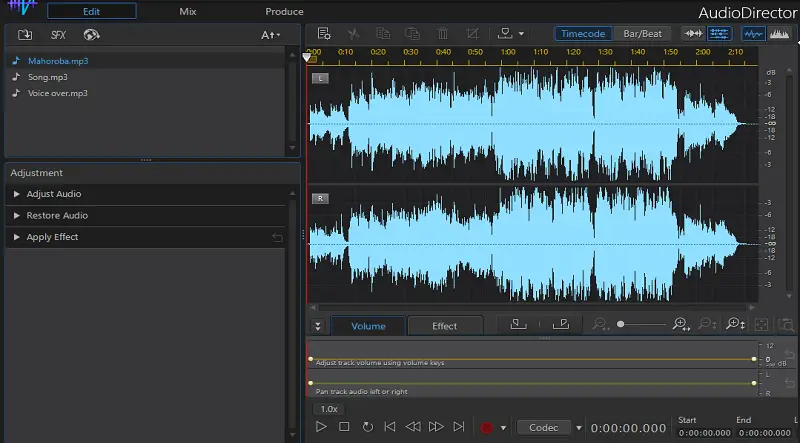
Плюсы:
- Редактор аудио предоставляет полный набор ресурсов для захвата, смешивания и доработки.
- Приложение позволяет делать записи звука на ПК в формате HD с профессиональной обработкой звука.
Минусы:
- Программа для записи звука совместима только с определенными типами аудиофайлов, что создает определенные ограничения.
- Для освоения всех возможностей и функций требуется небольшая практика.
7. GarageBand
GarageBand включает в себя мощные и удобные функции записи звука. Бесплатная программа для записи звука имеет интуитивно понятный дизайн, что делает ее простой в использовании.
Кроме того, программа для звукозаписи поддерживает MIDI-вход, так что пользователи могут записывать свои выступления для цифрового воспроизведения. В программе есть даже виртуальная клавиатура для воспроизведения нот и мелодий.
Интуитивно понятный интерфейс программы позволяет любому человеку с легкостью записать аудио и музыку. Благодаря множеству функций и инструментов приложение для записи звука с компьютера идеально подходит как для начинающих, так и для опытных музыкантов.
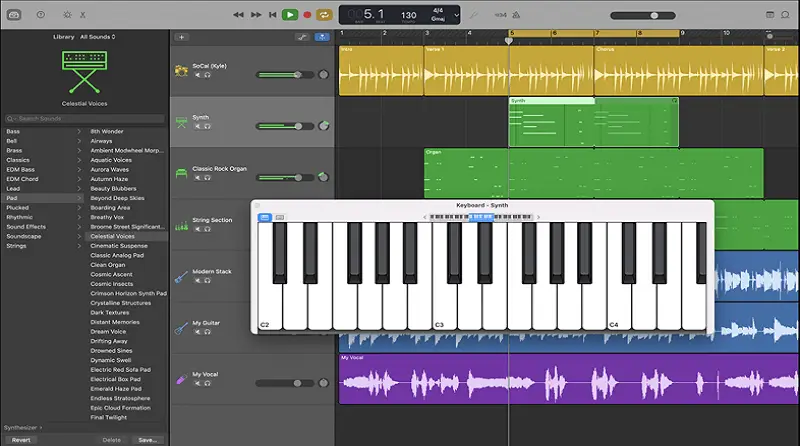
Плюсы:
- Обширная библиотека звуков и инструментов.
- Простой в навигации интерфейс облегчает создание сложных композиций.
- Множество руководств и онлайн-ресурсов, которые помогут пользователям начать работу.
Минусы:
- Ограниченная совместимость с другими DAW.
- Предназначена в первую очередь для пользователей macOS, поэтому пользователям Windows придется искать обходной путь.
- Ограниченные возможности экспорта аудиофайлов.
- Вы не сможете записывать внешние MIDI-треки при использовании цифрового пианино, клавиатуры или синтезатора.
8. Adobe Audition
Adobe Audition - это мощное программное обеспечение для редактирования и записи звука с компьютера для профессионалов. Она оснащена самыми современными инструментами и функциями редактирования.
Редактор аудио также включает в себя инструменты шумоподавления, которые помогут вам удалить окружающие звуки и гул из ваших записей. Инструмент шумоподавления автоматически обнаруживает и уменьшает шумы в ваших записях.
Эта программа для записи экрана и звука идеально подходит для профессионалов, которым нужны инструменты редактирования звука с полным контролем над записями. Это отличный выбор для создания высококачественных аудиозаписей.
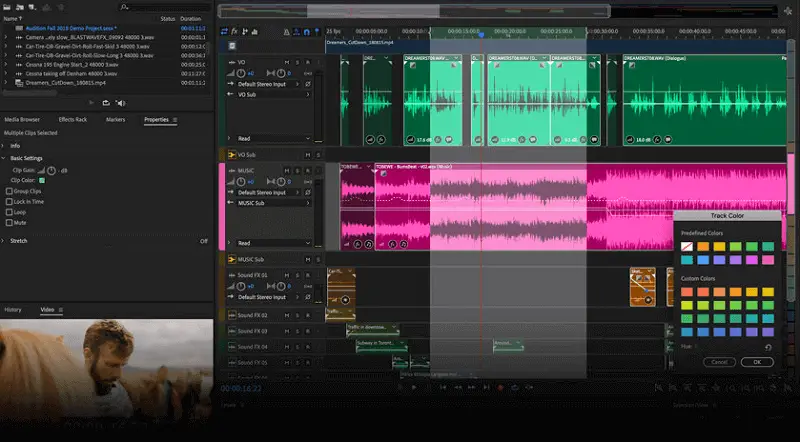
Плюсы:
- Пользовательский интерфейс понятен и прост, что позволяет даже новичкам быстро освоить его.
- Встроенные инструменты позволяют захватывать и редактировать аудио с профессиональной точностью.
- Вы можете записать звук, редактировать, микшировать, создавать мастер, добавлять эффекты и многое другое.
Минусы:
- Хорошо подходит для редактирования аудио, но слишком перегружен для захвата звука.
- Самая дорогая программа для записи звука из нашего списка.
- Некоторые старые компьютеры могут быть не в состоянии эффективно работать с программой.
9. Logic Pro X
Logic Pro X - цифровой аудиоредактор, созданный компанией Apple. Он широко используется для записи, микширования и редактирования музыки и саундтреков.
Интерфейс программы для записи звука довольно интуитивно понятен и удобен, что упрощает навигацию и доступ к различным функциям. Мощные виртуальные инструменты и эффекты позволяют быстро и легко создавать профессионально звучащие записи. Кроме того, вы можете записывать несколько треков одновременно благодаря возможности многодорожечной записи звука.
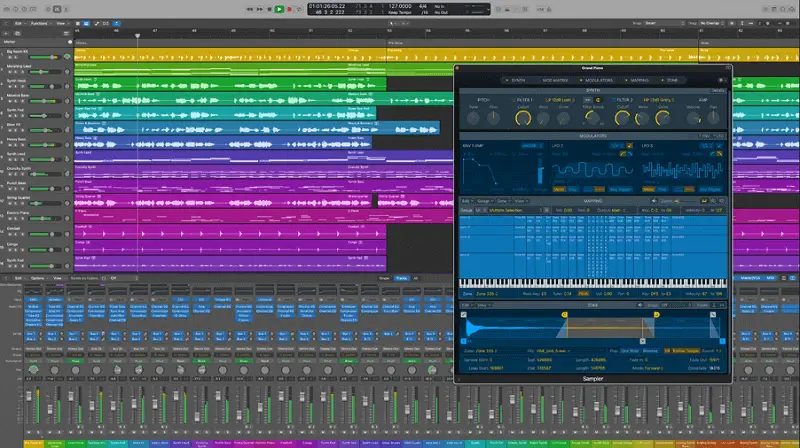
Плюсы:
- Включает в себя огромное количество плагинов и инструментов для записи, редактирования и микширования музыки.
- Вы можете настроить внешний вид и функциональность программы для записи звука в соответствии с вашими потребностями.
Минусы:
- Рабочий процесс отлично подходит для редактирования аудио, но не так хорош для записи.
- Несовместимость с системами Windows.
- Приложение для записи звука может быть ресурсоемким.
- Для установки полной звуковой библиотеки требуется 72 ГБ дискового пространства.
- Устаревшие встроенные плагины.
10. Ableton Live
Ableton Live - это программа для записи звука с компа, используемая продюсерами и диджеями для создания музыки. Ее интуитивно понятный пользовательский интерфейс облегчает запись, микширование и создание битов без необходимости обладать большими техническими знаниями.
Программа для записи звука обладает всеми необходимыми функциями для создания профессионально звучащих композиций, включая эффекты и встроенную библиотеку сэмплов.
В Live также есть мощный MIDI-секвенсор, который позволяет легко играть и записывать несколько партий одновременно. Вы даже можете записывать звук прямо в программу с помощью ваших любимых внешних устройств.
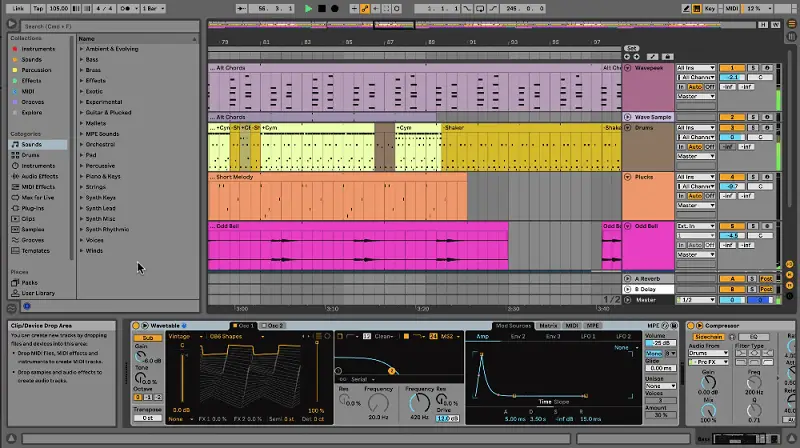
Плюсы:
- Предлагает оптимизированный рабочий процесс, позволяющий быстро записывать, микшировать и создавать музыку.
- Программа для записи звука поддерживает широкий спектр плагинов сторонних производителей.
- Регулярно обновляется, добавляя новые функции и исправляя ошибки.
Минусы:
- Не слишком гибкий интерфейс, отсутствие оригинальных функций.
- Если вы захотите обновить приложение для записи до последней версии, это может оказаться дорогостоящим.
- Обучение использованию всех функций может оказаться сложным из-за их сложности.
11. Riverside.fm
Riverside - это мощная программа для записи звука с микрофона, позволяющая создавать записи высочайшего качества.
Простой в использовании интерфейс делает запись или изменение аудиофайлов простым и легким. Вы также можете настраивать параметры и эффекты для каждой записи. Это дает вам возможность создавать именно то, что вам нужно.
Кроме того, у программы отличная техническая поддержка клиентов, которые помогут вам в случае необходимости.
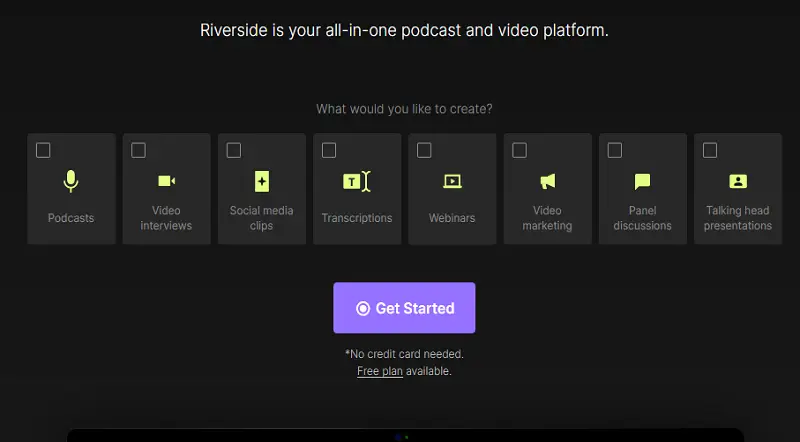
Плюсы:
- Захват несжатого видео и аудио без потери качества.
- Легкость с виджетом живого чата.
- Аудиоредактор со встроенным помощником AI.
Минусы:
- Пользователи сообщали, что им не удалось восстановить видеофайлы после сбоя системы.
- Бесплатная программа для записи звука с компьютера не поддерживает Safari.
- Узкий спектр возможностей постпродакшена.
Запись звука с компьютера - советы
Правильно подобранная программа для записи звука с компьютера очень важна для любого музыкального продюсера или аудио-инженера. Вот несколько советов, которые помогут вам выбрать наиболее подходящую программу для записи звука, отвечающую вашим требованиям.
- Исследуйте. Проведите анализ и почитайте отзывы, чтобы получить представление о том, какое программное обеспечение подойдет вам лучше всего.
- Рекомендации. Попросите друзей или коллег дать рекомендации по выбору.
- Цена. Сравните цены, чтобы найти выгодное предложение, но помните, что качество всегда должно быть на первом месте.
- Бесплатные пробные версии. Если есть возможность, попробуйте программное обеспечение в бесплатной пробной версии, прежде чем решиться на покупку. Это даст вам возможность оценить его возможности и определить, подходит ли оно вам.
- Функционал. Рассмотрите важные для вас функции, такие как многодорожечная запись, аудио эффекты и автоматизация.
- Совместимость. Убедитесь, что приложение для записи совместимо с операционной системой вашего компьютера и другими используемыми программами.
- Простота использования. Убедитесь, что пользовательский интерфейс интуитивно понятен и прост в управлении, чтобы вы могли сосредоточиться на создании музыки, а не на навигации по меню.
- Поддержка. Убедитесь, что компания предоставляет техническую поддержку в случае возникновения вопросов или проблем с программным обеспечением.
- Обновления. Ищите программы для записи звука с компа, которые регулярно обновляются, чтобы они соответствовали меняющимся технологиям и отраслевым стандартам.
Запись звука с компьютера - Вопросы и Ответы
Вы ищете надежную программу для записи звука? Здесь вы найдете ответы на некоторые часто задаваемые вопросы о звукозаписывающих устройствах, которые помогут вам принять взвешенное решение.
- Что такое программа для записи звука?
- Это тип программы, используемой для создания записей на компьютере или в виде цифровых файлов. Она предоставляет пользователям инструменты, необходимые для записи, редактирования и микширования аудиофайлов.
- Какими характеристиками должна обладать первоклассная программа для записи звука?
- Хорошее программное обеспечение должно обладать такими функциями, как наличие нескольких аудиодорожек, возможность редактирования, эффекты, фильтры и поддержка различных форматов аудио. Кроме того, оно должно быть простым в использовании и иметь хорошую поддержку клиентов.
- Сколько стоит программа для записи звука?
- Стоимость программ для записи звука с компютера зависит от их возможностей, качества и бренда. Как правило, базовые программы можно найти бесплатно или за несколько долларов, а более продвинутые могут стоить до нескольких сотен долларов.
- Нужно ли мне специальное оборудование?
- Нет, большинство программ для записи не требуют специального оборудования. Однако если вы планируете делать высококачественные записи, то вам может понадобиться дополнительное оборудование, например микрофоны и колонки.
- Где можно найти обзоры программ для записи?
- В Интернете можно найти обзоры многочисленных программ для записи звука. Ищите сайты, которые сравнивают различные продукты на основе пользовательских отзывов и оценок.
Лучшая программа для записи звука: Заключение
Как видите, существует множество полезных программ для записи звука. При выборе лучшей программы для записи звука с компьютера всегда обращайте внимание на поддержку входных и выходных файлов. Различные программы имеют разный уровень поддержки записывающих устройств, таких как гарнитуры или микрофоны.
Кроме того, некоторые программы для записи звука могут позволять записывать и звуки компьютера. Что касается типов выходных файлов, то это зависит от того, для чего вы собираетесь использовать аудиозаписи.
В идеале программа должна поддерживать такие распространенные типы аудиофайлов, как MP3, WAV, AIFF и PCM. Чем больше расширений аудиофайлов поддерживает программа, тем больше возможностевы получите в работе с записями.
Почему бы не попробовать одну из этих лучших программ для записи звука уже сегодня и не начать создавать аудиофайлы, которые вы хотите?